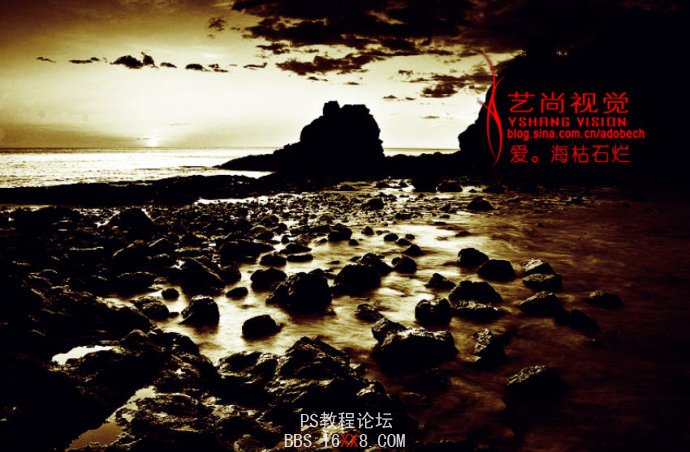修图匠“ PS制作黄昏夕阳下的海滩浪漫效果的教程[多图]”Photoshop图文教程内容:

文件/打开,打开需要调色的图像,如下图所示

执行图层/创建新调整图层/渐变映射命令,选择黑白渐变,如下图所示,其目的是改变画面影调
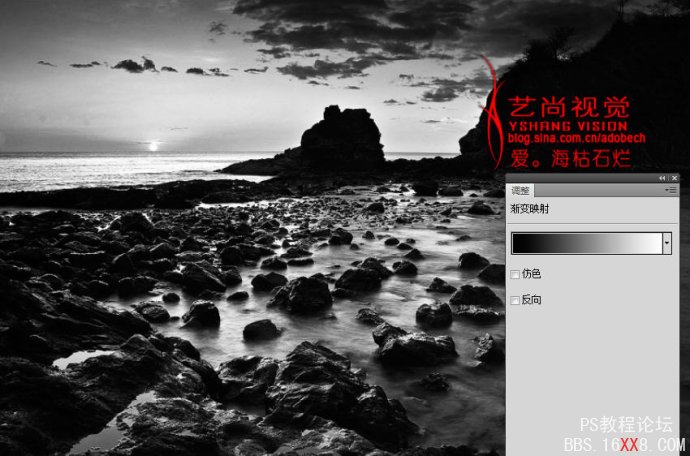
执行图层/创建新调整图层/可选颜色命令,调节画面的中性色调、阴调,其目的让画面产生褐色的效果,如下图
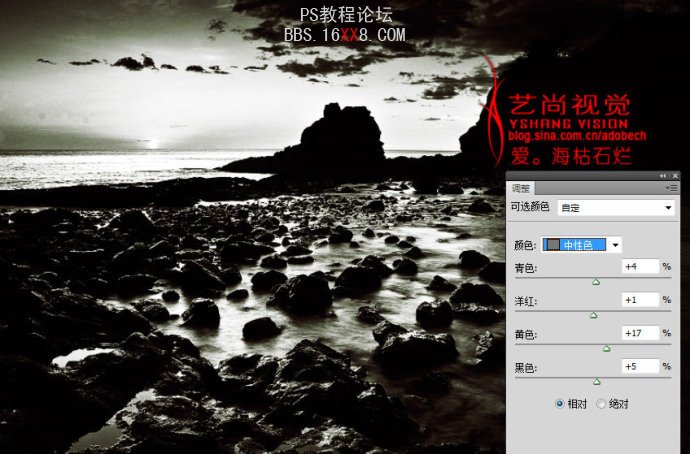
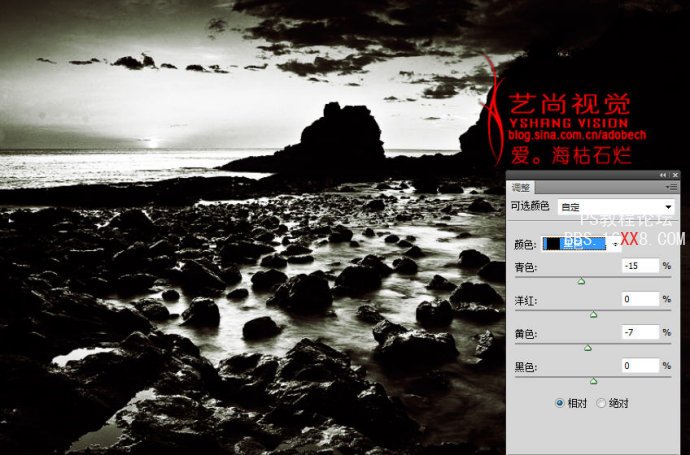
更改模式为叠加,其目的屏蔽画面中的灰色,使图像整体拉大反差

调节后的效果如下图

再次执行图层/创建新调整图层/渐变映射命令,然后更改图层混合模式为柔光,不透明度为60%,如下图

再次执行图层/创建新调整图层/可选颜色命令,调节设置如下图,其目的让画面色彩渲染的更艳一些
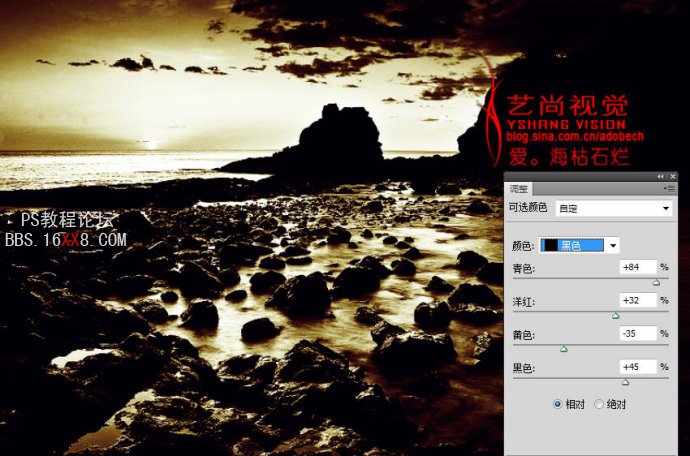
调节后的最终效果如下图
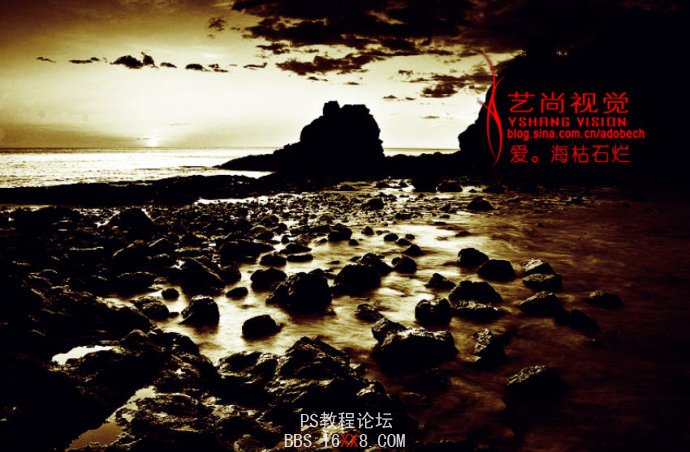

文件/打开,打开需要调色的图像,如下图所示

执行图层/创建新调整图层/渐变映射命令,选择黑白渐变,如下图所示,其目的是改变画面影调
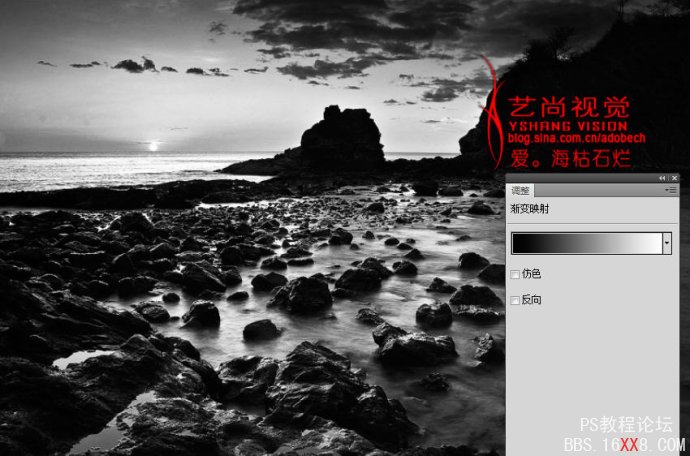
执行图层/创建新调整图层/可选颜色命令,调节画面的中性色调、阴调,其目的让画面产生褐色的效果,如下图
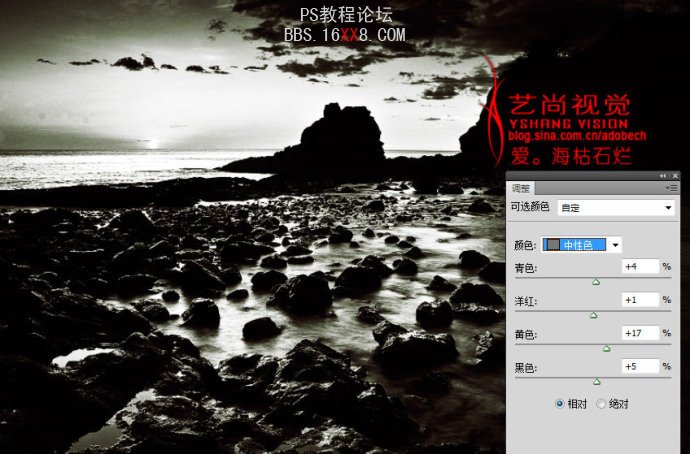
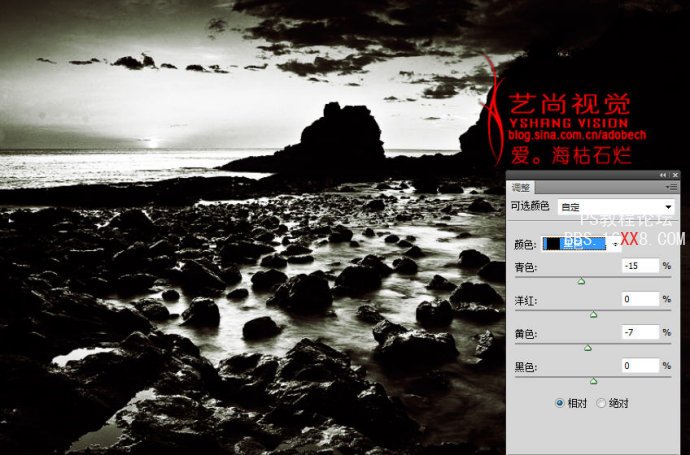
更改模式为叠加,其目的屏蔽画面中的灰色,使图像整体拉大反差

调节后的效果如下图

再次执行图层/创建新调整图层/渐变映射命令,然后更改图层混合模式为柔光,不透明度为60%,如下图

再次执行图层/创建新调整图层/可选颜色命令,调节设置如下图,其目的让画面色彩渲染的更艳一些
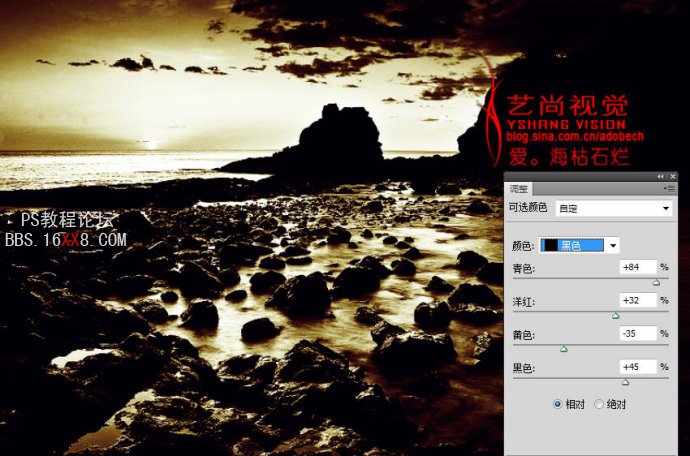
调节后的最终效果如下图